CAD图中pl线段怎样变细?
溜溜自学 室内设计 2021-06-22 浏览:3378
大家好,我是小溜,在我们日常工作中使用“CAD软件”会遇到各种各样的问题,不管是新手还是高手都会遇到自己不知道的问题,比如“CAD图中PL线段怎样变细?”,下面小编就讲解一下怎么解决该问题吧,此教程共分为7个步骤,小编用的是联想天逸台式电脑,电脑操作系统版本以Win7为例,希望能帮助到各位小伙伴!
工具/软件
电脑型号:联想(Lenovo)天逸510S
操作系统:Windows7
软件名称:CAD2007
步骤/教程
1、电脑打开CAD,这是很宽的多段线。
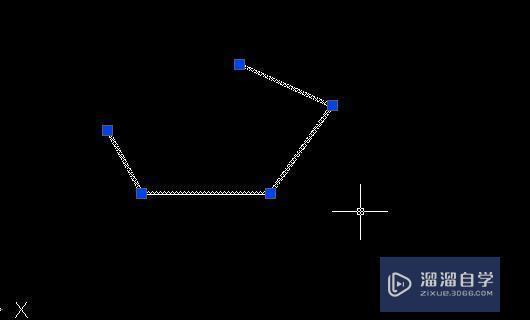
2、输入命令PL。
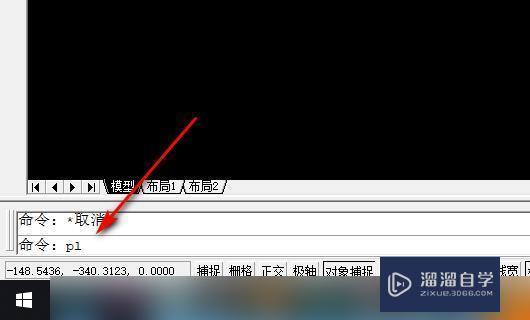
3、确定PL后,指定一个起点。
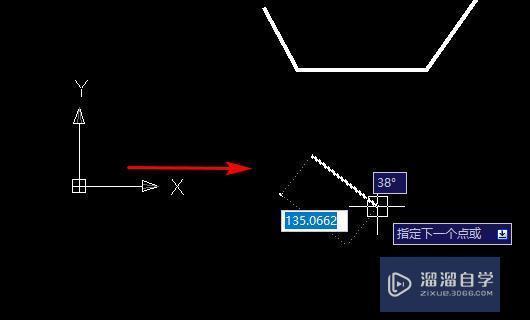
4、指定一个起点后,输入宽度W,空格键确定。

5、输入起点的宽度0。

6、确定起点宽度为0后,端点宽度也设置为0。
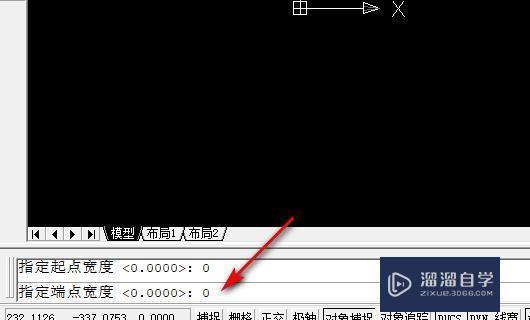
7、设置好宽度后,就可以把多段线变细了。

案列实战CAD快捷键操作:PL-ML-SPL
特别声明:以上文章内容来源于互联网收集整理,不得将文章内容
用于商业用途.如有关于作品内容、版权或其他问题请与溜溜网客服
联系。
相关文章
距结束 06 天 05 : 28 : 32
距结束 01 天 17 : 28 : 32
首页








